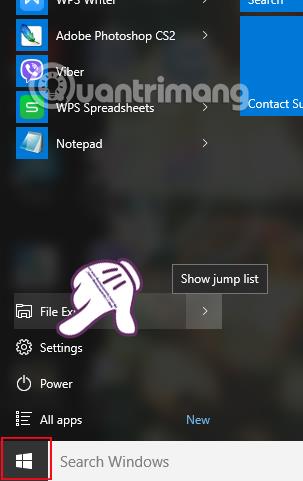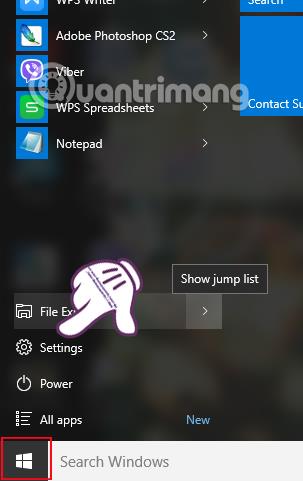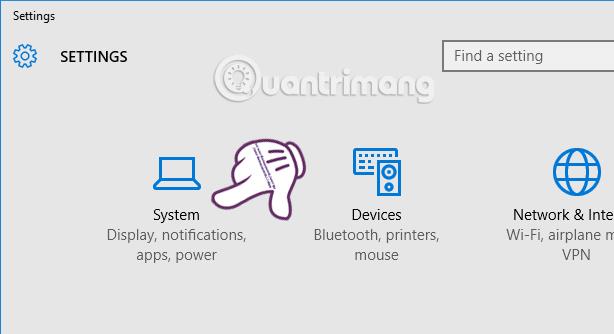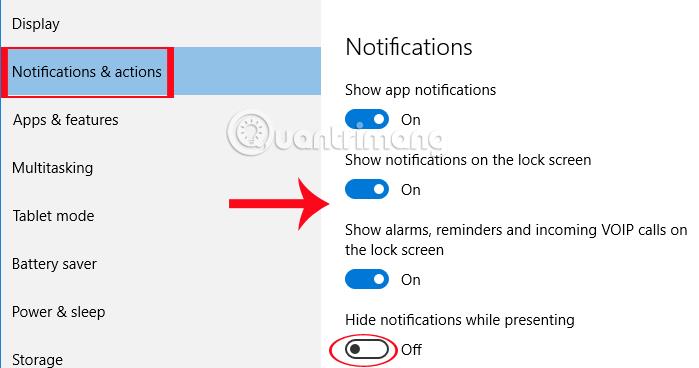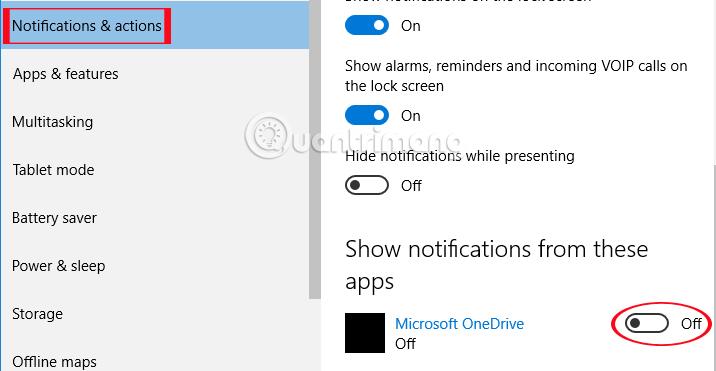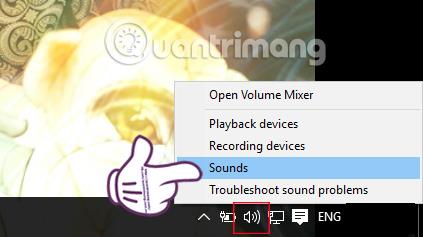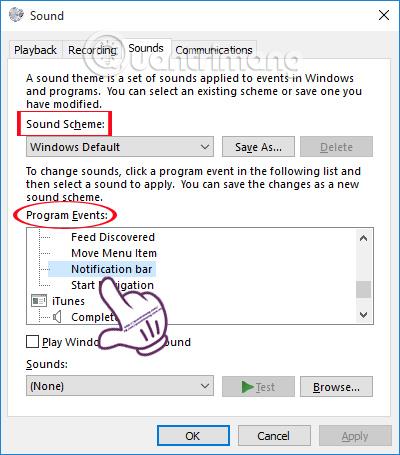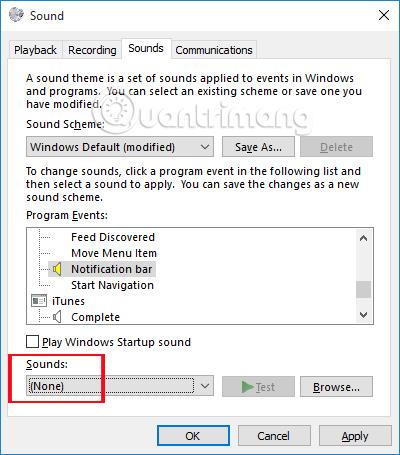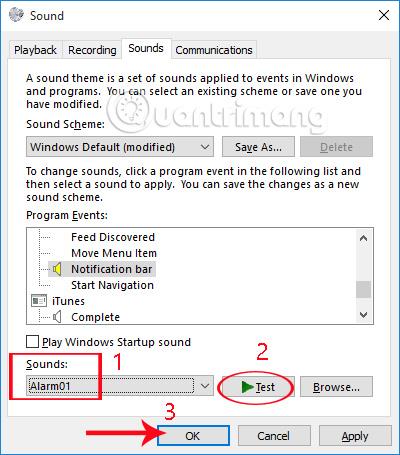A Windows 10 verzió számos új és frissített funkciót kínál a felhasználóknak a korábbi operációs rendszerekhez képest. Beleértve az intelligens értesítést a számítógépen. Ha bármilyen értesítés érkezik a rendszertől vagy a Windows 10-re telepített alkalmazásoktól, egy kis értesítési előugró ablak jelenik meg a felület jobb oldalán, hang kíséretében. Innen a felhasználók megismerhetik és gyorsan frissíthetik a számítógép, valamint a szoftverek és alkalmazások állapotát.
Néhány embernek azonban csak az értesítési előugró ablakot kell megjelenítenie, és nem akar hangot hozzáadni, mert ez néha elvonja a figyelmüket az elvégzett munkáról. Nagyon egyszerű! Teljesen letilthatjuk az értesítéseket a Windows 10 rendszeren, és a számítógép beállításainak testreszabásakor akár a hangot is módosíthatjuk, ha szükséges.
1. Kapcsolja ki a Windows 10 értesítési hangjait a Beállításokban:
Vegye figyelembe, hogy amikor ezt teszi, az összes hangértesítés és értesítési előugró ablak le lesz tiltva a Windows 10 rendszeren.
1. lépés:
A számítógép felületén kattintson a Start menü gombra, és válassza a Beállítások menüpontot . Vagy nyomjuk meg a Windows + I billentyűkombinációt.
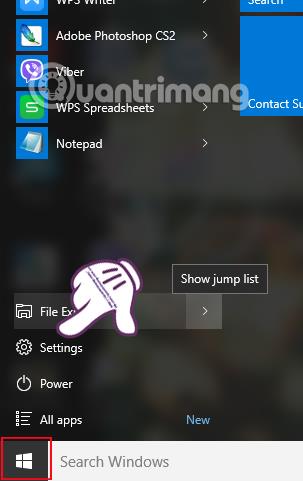
2. lépés:
Ezután a Beállítások felületen a Rendszer lehetőséget választjuk .
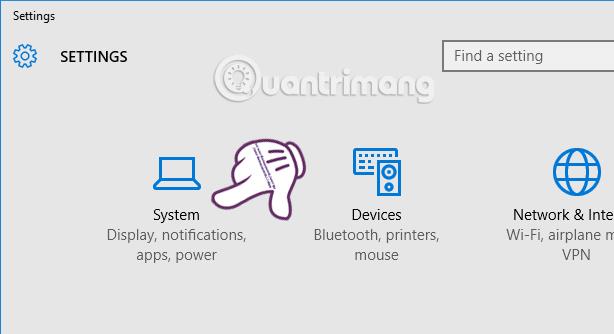
3. lépés:
Ezen a felületen a bal oldali menülistában az Értesítések és műveletek menüpontra kattintunk . Ezután nézze meg a jobb oldali kezelőfelületet, az Értesítések rész az összes értesítést tartalmazza a Windows 10 rendszeren. Válasszon egy lehetőséget a hang letiltásához, majd kapcsolja Ki módba .
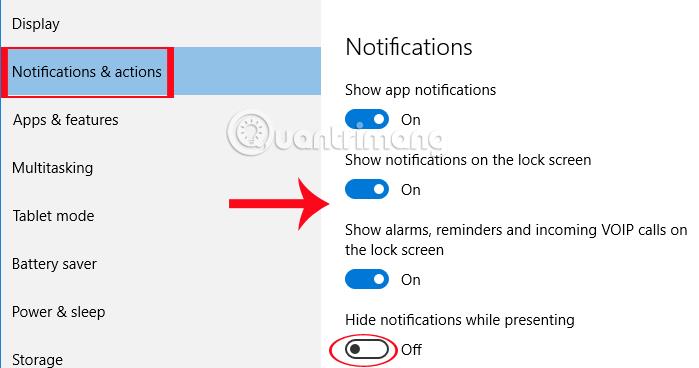
4. lépés:
Szintén ezen a felületen görgessen le az Értesítések megjelenítése ezektől az alkalmazásoktól szakaszig , és válassza ki azokat az alkalmazásokat, amelyeknél ki szeretné kapcsolni az értesítéseket a Windows 10 rendszeren.
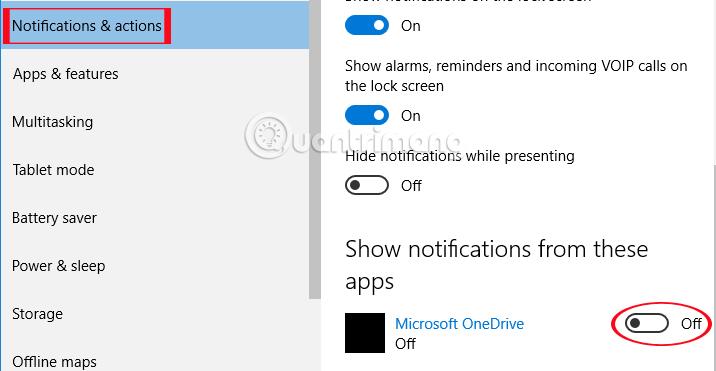
2. Módosítsa az értesítési hangot a Hangbeállításoknál:
Ezzel a módszerrel továbbra is kikapcsolhatjuk vagy módosíthatjuk az értesítési hangot, de a képernyőn megjelenő felugró ablakokon továbbra is kapunk értesítéseket.
1. lépés:
A képernyő felületén kattintson a hangszóró ikonra , és válassza a Hangok lehetőséget .
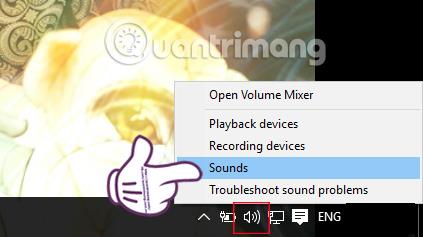
2. lépés:
A Hang felületen válassza ki a Hangok lapot , majd menjen le a Hangséma szakaszhoz , és válassza a Windows alapértelmezett (módosított) lehetőséget .
Megjegyzés , ha nem találja a Windows alapértelmezett (módosított) szakaszát a Sound Scheme alkalmazásban, nézzen le a Programesemények szakaszra , és kattintson az Értesítési sávra .
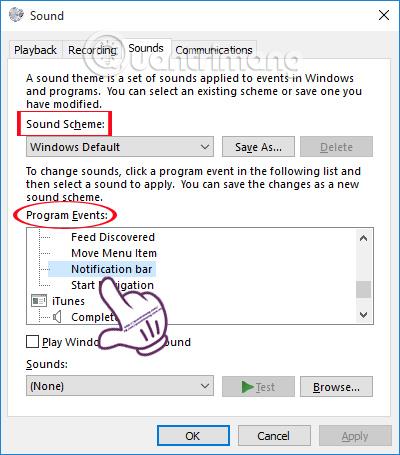
3. lépés:
Ezután kattintson a Hangok alatti négyzetre , és válassza a Nincs lehetőséget, hogy ne használjon hangot az értesítésekhez, majd kattintson az OK gombra a módosítások mentéséhez.
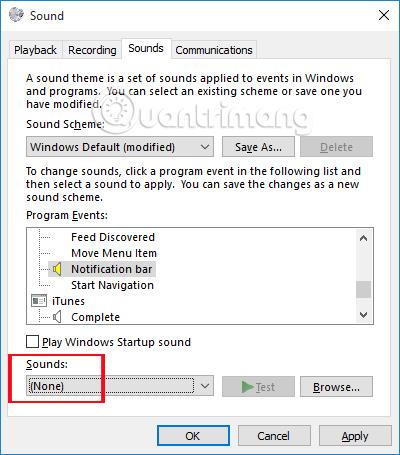
Ha módosítani akarjuk az értesítési hangot , kiválaszthatjuk a hangokat a Hangok részben található listából , a kiválasztott hang teszteléséhez kattintson a Teszt gombra , majd a mentéshez kattintson az OK gombra .
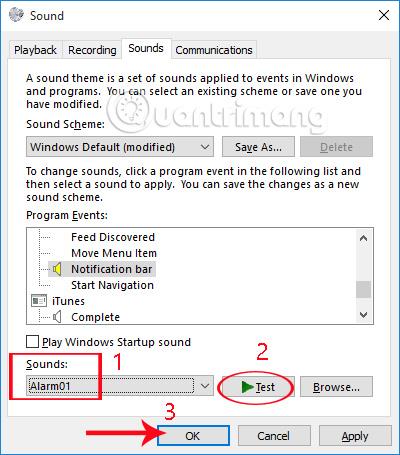
Tehát letiltottuk az értesítési hangokat a Windows 10 rendszeren. A legjobb azonban az értesítési hangot a Hangbeállítások segítségével módosítani. Kikapcsolhatja vagy kiválaszthatja a hangot anélkül, hogy az értesítési előugró ablak eltűnne, mint amikor ezt a rendszerbeállításoknál végezte.
További információért olvassa el a következő cikkeket:
- A cikkben található 7 módszer és testreszabás segíti a Windows 10-et „olyan gyorsan, mint a szél”
Sok sikert kívánok!